|
Editeur de données (standard)
|
|
|
Traduction de la notice originale
|
 AVERTISSEMENT AVERTISSEMENT |
|
Fonctionnement inattendu de l'équipement
L'éditeur de données permet d'écrire des variables d'application et de modifier des valeurs de données d'application.
Le non-respect de ces instructions peut provoquer la mort, des blessures graves ou des dommages matériels.
|
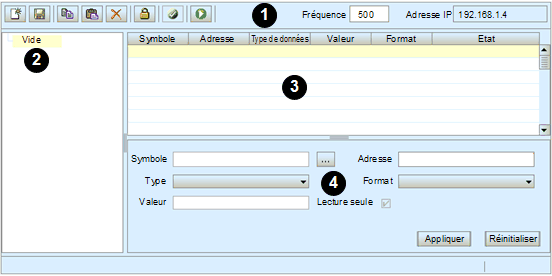
1Barre d'outils
2Liste des tableaux de données
3Tableau de données
4Zone de configuration
|
Commande ou champ
|
Icône
|
Description
|
|---|---|---|
|
Nouveau
|
 |
|
|
Enregistrer
|
 |
Enregistre les modifications apportées à la liste des tableaux de données et dans chaque tableau de données.
|
|
Copier
|
 |
|
|
Coller
|
 |
NOTE : lorsqu'un item (ou une ligne) copié est ajouté dans un tableau de données, la commande Coller supprime les données de cet item, de la ligne sélectionnée. Pour insérer une ligne copiée entre deux lignes, créez une ligne à l'aide de la commande Nouveau, puis collez les données sur cette ligne. |
|
Supprimer
|
 |
Supprime le tableau de données sélectionné de la liste, ou l'item sélectionné du tableau de données.
|
|
Changer mot de passe
|
 |
Ouvre la boîte de dialogue Changer mot de passe qui permet de modifier le Mot de passe d'accès en écriture pour l'Editeur des données.
NOTE : Le mot de passe d'accès en écriture pour l'Editeur des données peut également être modifié dans la page Web Configuration → Sécurité. |
|
Lire symboles d'automate
|
 |
Charge les noms de symboles (ou variables) Control Expert dans la boîte de dialogue Consulter variable. Les variables ajoutées dans cette boîte de dialogue peuvent être ajoutées dans le tableau de données ouvert.
|
|
Démarrer l'animation
|
 |
Démarre l'affichage dynamique de la valeur et de l'état des items figurant dans le tableau de données sélectionné.
NOTE : L'icône Démarrer l'animation n'est visible que lorsque l'animation est arrêtée. |
|
Arrêter l'animation
|
 |
Arrête l'affichage dynamique de la valeur et de l'état des items figurant dans le tableau de données sélectionné.
NOTE : l'icône Arrêter l'animation n'est visible que lorsque l'animation est en cours. |
|
Débit
|
—
|
Vitesse d'actualisation de l'affichage dynamique des items des tableaux de données, en millisecondes.
|
|
Adresse IP
|
—
|
Adresse IP du module de communication Ethernet et de son serveur Web intégré.
|
|
Champ
|
Description
|
|
|---|---|---|
|
Symbole
|
Contient les noms des symboles (variables) Control Expert.
|
|
|
Adresse
|
Contient les adresses directes et les adresses des symboles (variables) Control Expert. Vous pouvez afficher n'importe quelle adresse directe en saisissant sa référence dans ce champ. Les adresses directes valides sont les suivantes :
|
|
|
%Mi
|
Identique aux bits de sortie 0X
|
|
|
%Ii
|
Identique à 1x pour les entrées TOR
|
|
|
%IWi
|
Identique à 3x pour les registres d'entrée
|
|
|
%MWi, %MDi, %MFi
|
Identique à 4x pour les registres de maintien
|
|
|
NOTE :
|
||
|
Type de données
|
Contient le type de données du symbole (variable) ou de l’adresse directe Les types de données du symbole (variable) apparaissent automatiquement quand le symbole (variable) est localisé. Sélectionnez les types de données des adresses directes dans la liste déroulante. Les types de données suivants sont valides :
|
|
|
INT
|
Entier signé 16 bits
|
|
|
UINT
|
Entier non signé de 16 bits
|
|
|
DINT
|
Entier signé 32 bits
|
|
|
UDINT
|
Entier non signé de 32 bits
|
|
|
REAL
|
Virgule flottante IEEE de 32 bits
|
|
|
TIME
|
Entier non signé 32 bits (en ms)
|
|
|
DATE
|
Date (BCD 32 bits)
|
|
|
TOD
|
Heure du jour (BCD 32 bits)
|
|
|
BOOL
|
1 bit TOR (booléen)
|
|
|
Valeur
|
Lorsque l'animation a démarré, ce champ affiche la valeur du symbole (variable) ou de l'adresse directe. Le champ est mis à jour en permanence.
|
|
|
Format
|
Contient le type de format d'affichage de la valeur du symbole (variable) ou de l'adresse directe. Les formats suivants sont acceptés :
|
|
|
bool
|
Booléen
|
|
|
dec
|
Décimal
|
|
|
hex
|
Hexadécimal
|
|
|
binary
|
Binaire
|
|
|
ASCII
|
Octets affichés en tant que caractères ASCII
|
|
|
time
|
jour_hr_min_s_ms
|
|
|
date
|
AAAA-MM-JJ ou HH:MM:SS
|
|
|
Etat
|
Contient les messages décrivant l'état de la communication avec le symbole (variable) ou l'adresse directe :
|
|
|
si la communication est normale
|
Le message d'état indique OK
|
|
|
si la communication est interrompue
|
Le champ Etat affiche un message système décrivant l'interruption.
|
|